Bankerweiterung » Historie » Revision 13
« Zurück |
Revision 13/14
(Vergleich)
| Weiter »
G. Richardson, 27.08.2015 21:46
hibiscus + neues Kapitel Verbesserungsvorschläge
Kurzanleitung für die erste Einrichtung:¶
- in Adminbereich Recht für Bankbewegungen setzen: "Abschnitt "Finanzbuchhaltung und Zahlungsverkehr" -> "Bankbewegungen"
- System->Bankkonten: Namen vergeben, Buchungskonto verknüpfen, IBAN und Kontonummer ohne Leerzeichen eingeben
- MT940 Import konfigurieren:
- aqbanking installieren: Paket "aqbanking-tools" unter Ubuntu
- in der Konfigurationsdatei unter [applications] den Pfad für aqbanking eingeben, siehe Beispiel in kivitendo.conf.default
- Ein MT940 CSV Importprofil erstellen
Zahlungsverkehr -> Kontoauszug importieren -> MT940 -> Link zu CsvImport folgen:
Beim ersten Ausführen muß ein Profil mit den folgenden Eigenschaften angelegt werden:
Name des Profils: MT940 (mit Großbuchstaben)
Zeichensatz: UTF-8
Zahlenformat: 1000.00
Trennzeichen: ;
Anführungszeichen/Escape: "
Existierende Bankbuchungen: Eintrag überspringen
Nach Erstellung des Profils kann der Import der MT940 Datei unter
Zahlungsverkehr -> Kontoauszug importieren -> MT940
durchgeführt werden. Im Hintergrund wird die MT940 Datei nach CSV konvertiert, und es öffnet sich der CSV Import Dialog mit dem MT940 Profil und einer Vorschau der konvertierten Datei.
Das so gewählte Profil ist mit dem MT940 Export von Moneyplex getestet. Mit anderen Programmen könnte das Zahlenformat abweichen, und z.B. 1.000,00 sein.
Damit der Import funktioniert, und das richtige Bankkonto angesprochen wird, muß das CSV Importfeld "local_account_number" (siehe Hilfetext beim Import) mit IBAN oder Kontonummer in den Bankkontoeinstellungen übereinstimmen.
Der MT940 Import ist im Prinzip ein ganz normaler CSV-Import, wobei die Konvertierung nach CSV durch aqbanking im Hintergrund geschieht. Der Import nutzt also den Task-Manager, der gestartet und in der kivitendo.conf mit Mandant und Benutzer korrekt konfiguriert sein muß. Bei Problemen mit dem Import und wenn es keine definierte Fehlermeldung gibt, bitte erst prüfen ob der Task-Manager gestartet und korrekt konfiguriert ist.
Bei Problemen mit der Konvertierung der MT940 Datei kann man dies auch manuell prüfen, siehe den Abschnitt "Debugging" weiter unten.
MT940 Import¶
erfolgreich getestet mit Exportdatei aus:- Moneyplex Version 12.0 Business: in Kontobuch: rechte Maustaste -> Exportieren -> Format: MT940-Export
- hibiscus 2.6.12
Beschreibung der Bankerweiterung¶
Zentraler Bestandteil der Bankerweiterung ist der Import von Kontoauszugsdaten.
Mit diesen Kontoauszugsdaten kann man innerhalb der Bankerweiterung- den Kontenabgleich durchführen (jede Zahlung mit einer Buchung verknüpfen)
- schnell offene Kundenrechnungen zuweisen und als bezahlt markieren
- aus Zahlungsausgängen Kreditorenbuchungen erstellen
- Kontoauszugsdaten mit Belegen verknüpfen (record_links)
- viele Verkaufsrechnungen hat, die per Überweisung bezahlt werden
- seine FiBu komplett in kivitendo erfasst (also auch alle Lieferantenrechnungen) und einen effektiven Kontenabgleich mit den Bankkonten möchte. Damit hat man eine sehr gute Kontrolle, ob alle Buchungen erfasst wurden.
Arbeitsweise¶
Die Arbeitsschritte der Bankerweiterung bestehen typischerweise aus folgenden Schritten, die sich alle unter dem Menüpunkt "Zahlungsverkehr" befinden:- Kontoauszug importieren: Der aus dem Bankprogramm exportierte Kontoauszug wird als CSV- oder MT940 Datei importiert
- Kontoauszug verbuchen: Die auf dem Kontoauszug erscheinenden Zahlungsein- und ausgänge werden den offenen Eingangs- und Ausgangsrechnungen zugewiesen und die Zahlungen gebucht
- Kontenabgleich mit Bank: Die auf das Bankkonto gebuchten Beträge werden mit den Zeilen aus dem Kontoauszug abgeglichen
- die Kontoauszugszeile wird unter verknüpfte Belege zu der Rechnung verknüpft
- der Vorschlag beim Kontenabgleich ist dann nachher auch schon eindeutig
Bankkonten¶
Jedes zu importierende Bankkonto muß in kivitendo angelegt werden und mit einem Buchungskonto verknüpft sein: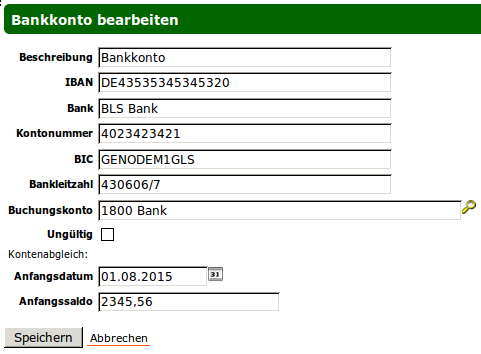
Jedes Bankkonto muß einem Buchungskonto aus der FiBu entsprechen (z.B. Bank, Kasse), und jedes Buchungskonto darf nur einem einzigen Bankkonto zugeordnet sein.
Damit man nicht alle vergangenen Bankbuchungen nachbuchen muß kann man für das Bankkonto ein Anfangsdatum und einen Anfangssaldo angeben. Das Anfangsdatum ist der erste Tag, ab dem Kontobuchungen abgeglichen werden sollen, und der Anfangssaldo ist der Saldo, mit dem das Konto anfangen soll, entspricht also dem Endsaldo des Vortags.
Liste aller konfigurierten Bankkonten.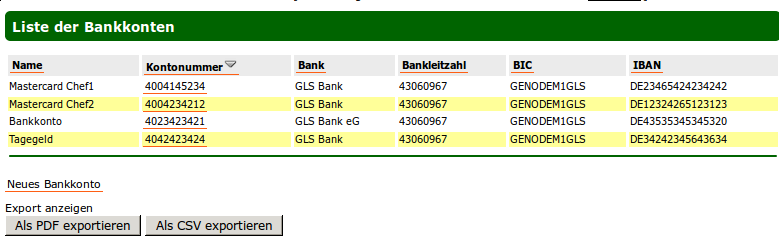
Import des Kontoauszugs¶
Kontoauszugsdaten können unter Zahlungsverkehr -> Kontoauszug importieren als CSV oder MT940 importiert werden. Wichtig ist, daß die eigene IBAN oder die Kontonummer in der Importdatei (siehe Hilfetext beim Import) mit der unter System -> Bankkonten hinterlegten IBAN oder Kontonummer übereinstimmt, so daß kivitendo die Kontoauszugsdaten dem richtigen Konto zuordnen kann.
Duplikate werden erkannt und sollten nicht noch einmal eingespielt werden.
Die Import-Einstellungen für den MT940 Import:
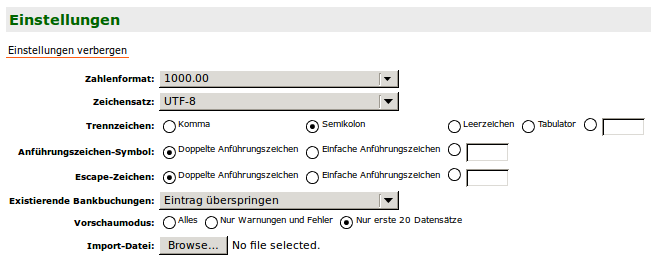
Bericht Bankbewegungen¶
Die importierten Bankdaten von allen Konten können angezeigt und gefiltert werden:
Zahlungsverkehr -> Berichte -> Bankbewegungen
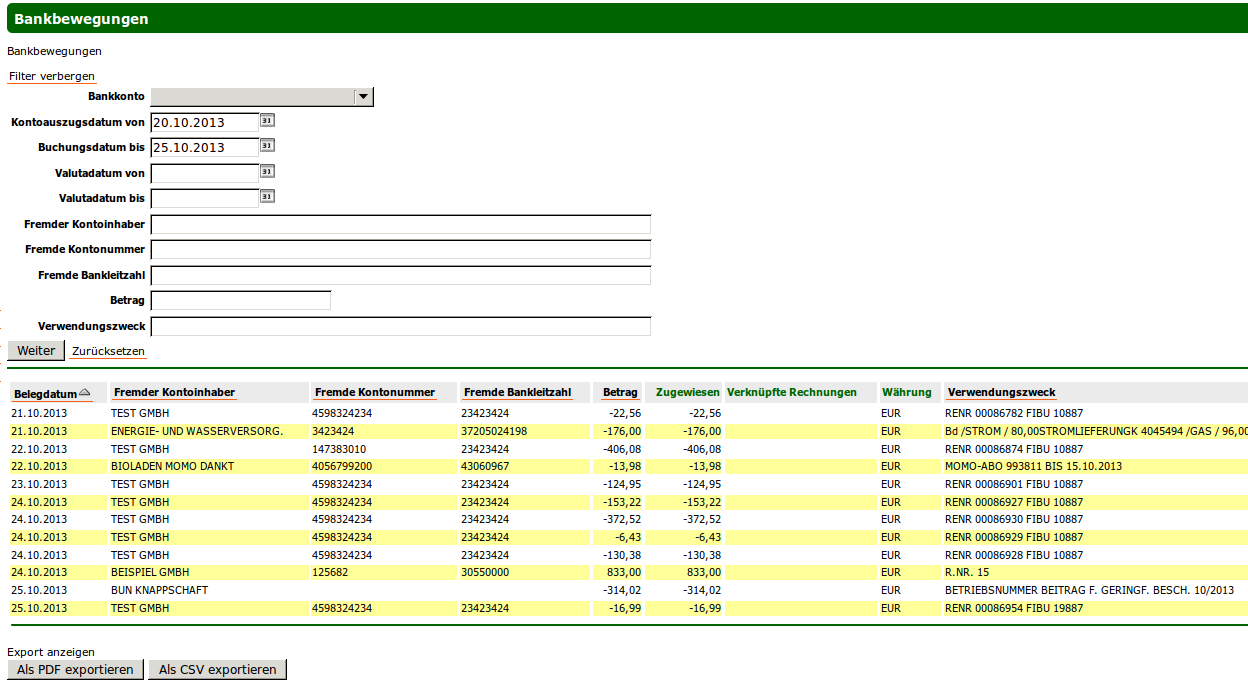
Kontoauszug verbuchen¶
Hier gibt es zwei Anwendungsgebiete:
- Zahlungsein- und ausgänge schnell den offenen Rechnungen zuweisen und die Zahlung in kivitendo buchen
- aus wiederkehrenden Einkaufsrechnungen schnell Buchungen erstellen (anhand von hinterlegten Vorlagen)
Zahlungseingänge erfassen:¶
die Zuordnung geschieht anhand mehrerer Faktoren mit einem Punktesystem, mit Punkten für z.B.:- Betrag stimmt mit Betrag in Rechnung überein
- Kontonummer entspricht Kontonummer in den Kundenstammdaten
- Rechnungsnummer taucht in Verwendungszweck auf
- Zahlungseingang innerhalb eines Monats des Rechnungsdatums
Hier gibt es also verschiedene Regeln mit unterschiedlichen Punkten, und die
wahrscheinlichsten Übereinstimmung werden dann vorgeschlagen und können zugewiesen
werden. Daraufhin wird der Zahlungseingang in der FiBu mit korrektem Datum
verbucht und zusätzlich über "Verknüpfte Belege" verknüpft, so daß man aus der
Rechnung heraus auch die entsprechende Kontoauszugszeile sehen kann.
Ein Mouse-over Popup über der vorgeschlagenen Rechnungsnummer zeigt
nebeneinander die Bankdaten und die Daten der vorgeschlagenen Rechnung für den
schnellen visuellen Abgleich. Mit einem Klick auf die Rechnungnummer landet die
Rechnung auf der Liste der zugewiesenen Rechnungen und kann per "Rechnungen
speichern" bezahlt werden.
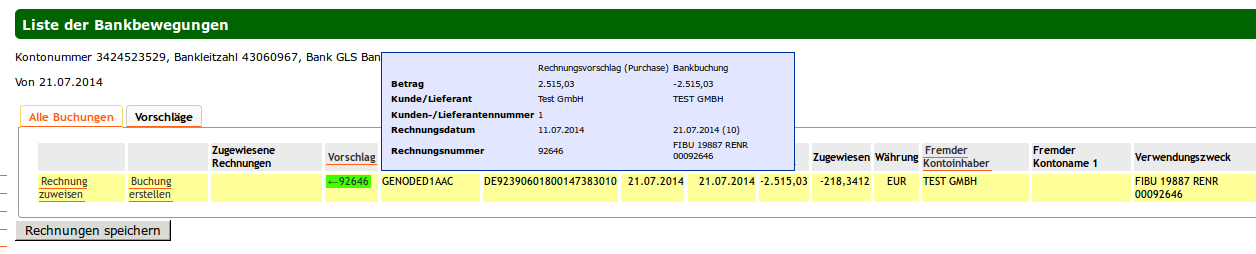
In dem Reiter "Vorschläge" werden nur die ganz sicheren Zuweisungen angezeigt, und diese können in einem Rutsch alle bezahlt werden.
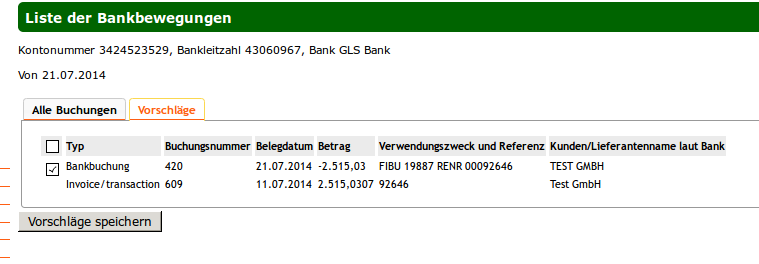
Wird die gewünschte Rechnung unter "Vorschlag" nicht aufgeführt kann man unter "Rechnung zuweisen" manuell mit Hilfe eines Filters nach der Rechnung suchen. Hier kann man auch mehrere Rechnungen zuweisen, wenn der Kunde mit einer Überweisung mehrere offene Rechnungen bezahlt oder mit Gutschriften verrechnet.
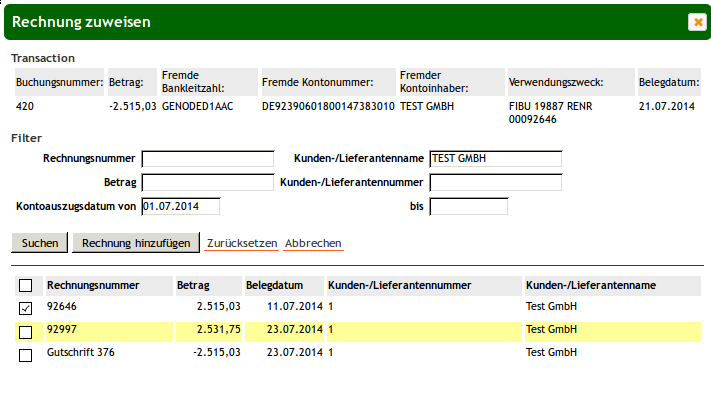
Kontenabgleich¶
Im Kontenabgleich können die importierten Bankdaten mit den in kivitendo gebuchten Bankbuchungen verknüpft werden.
Dabei wird oben auch der Kontostand laut Kontoauszugsdaten und laut Bankbuchungen angegeben (Gesamt und von den gefilterten Konten) um Abweichungen zu finden.
Ziel ist es, jede Kontoauszugszeile mit einer Buchungszeile in der FiBu zu verknüpfen, so daß der Kontostand laut kivitendo und laut Bankbelegen übereinstimmt und alle Buchungen verknüpft sind.
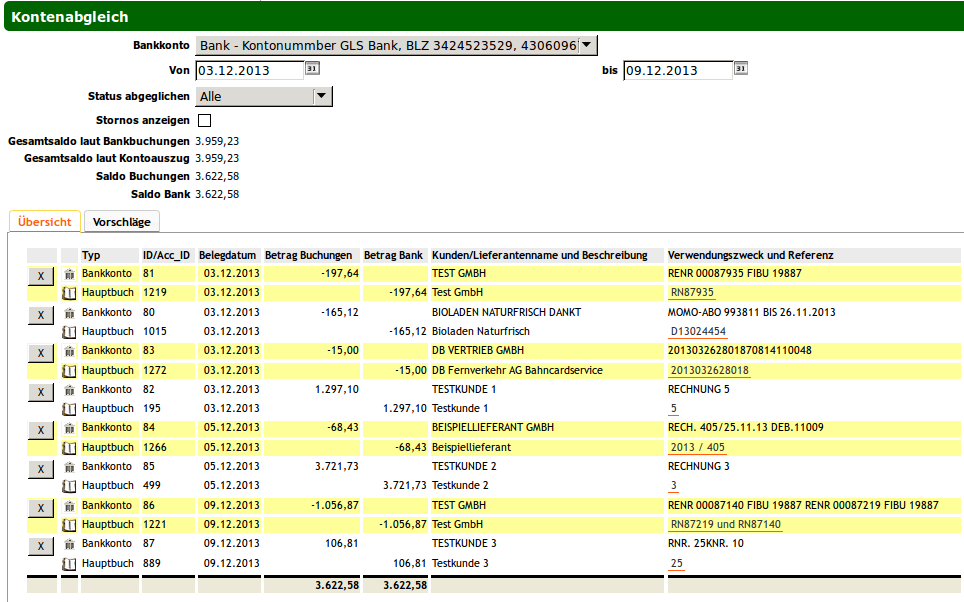
- Bankkonto
- Datum
- abgeglichen/nicht abgeglichen/alle
- Stornos werden standardmäßig ausgeblendet
Manuelles Verknüpfen im Kontenabgleich¶
Wenn man Rechnungen per "Kontoauszug verbuchen" bezahlt, hat gibt es eine interne Verknüpfung zwischen der gebuchten Zahlung und der Kontoauszugszeile. Beim Kontenabgleich wird hierfür also direkt schon ein Vorschlag gemacht. Gibt es Buchungen wo Betrag und Kontonummer eindeutig übereinstimmen wird ebenfalls ein Vorschlag gemacht. Alle anderen Buchungen müssen händisch verknüpft und damit abgeglichen werden. Hierzu wählt man links in den Checkboxen die zusammengehörigen Zeilen aus, und sobald die Beträge aufgehen erscheint unten eine Tabelle mit den ausgewählten Zeilen sowie ein Knopf "Abgleichen"
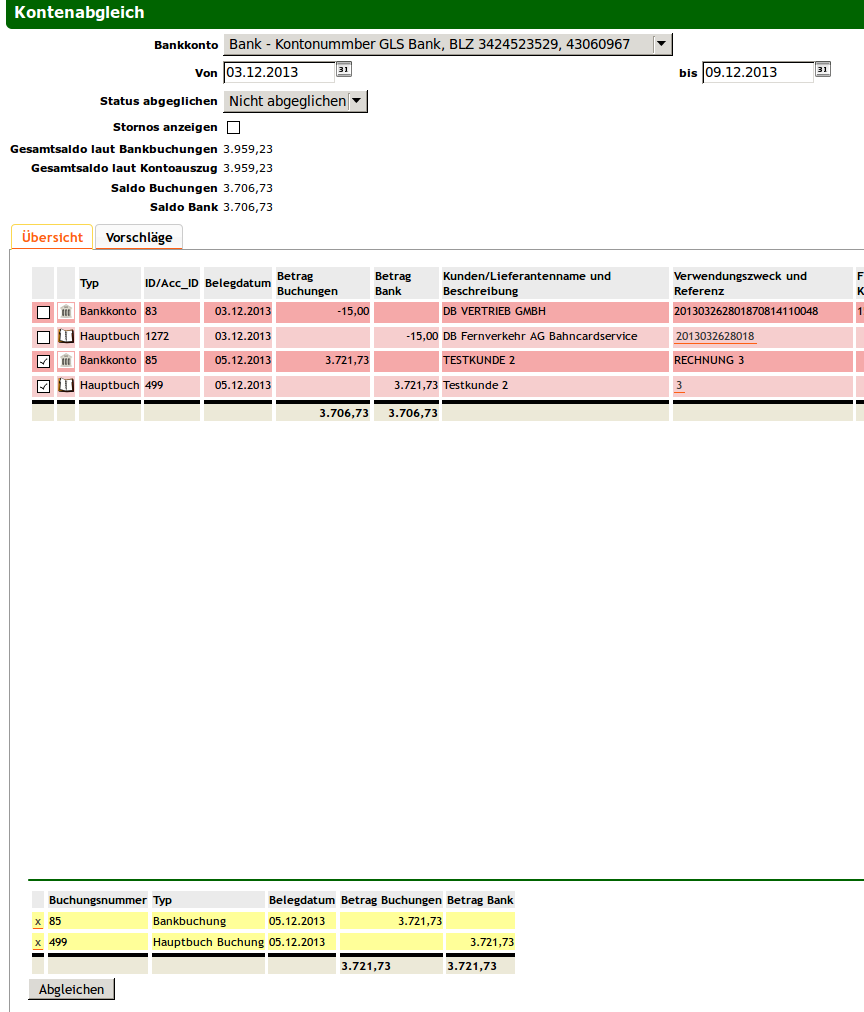
Verbesserungsvorschläge¶
- fehlerhaft importierte Bankbuchungen löschen (derzeit muß man die in der Datenbank rauslöschen)
- die einzelnen Regeln beim Verbuchen konfigurierbar machen (aktiv/nicht aktiv, wieviel Punkte), in der Mandantenkonfiguration oder einer eigenen Bankkonfigurationsseite
Debugging¶
Manuelle Konvertierung von MT940 und Import als CSV¶
Man kann die MT940 auch manuell konvierteren. Hierzu muß man die Datei namens "MEINEDATEI.940" (in diesem Beispiel) mit aqbanking in eine CSV-Datei umwandeln:
aqbanking-cli import --importer="swift" --profile="SWIFT-MT940" -f MEINEDATEI.940 | aqbanking-cli listtrans --exporter="csv" --profile="AqMoney2" > MEINEDATEI.csv
Danach muß man die Kopfzeile vom MEINEDATEI.csv austauschen, damit sie mit dem Format, die der CSV-Import für Bankbewegungen erwartet, übereinstimmt.
Vorher:
"transactionId";"localBankCode";"localAccountNumber";"remoteBankCode";"remoteAccountNumber";"date";"valutadate";"value_value";"value_currency";"remoteName";"remoteName1";"purpose";"purpose1";"purpose2";"purpose3";"purpose4";"purpose5";"purpose6";"purpose7";"purpose8";"purpose9";"purpose10";"purpose11"
Nachher:
"empty";"local_bank_code";"local_account_number";"remote_bank_code";"remote_account_number";"transdate";"valutadate";"amount";"currency";"remote_name";"remote_name_1";"purpose";"purpose1";"purpose2";"purpose3";"purpose4";"purpose5";"purpose6";"purpose7";"purpose8";"purpose9";"purpose10";"purpose11"
Diese CSV Datei kann dann unter Zahlungsverkehr -> Kontoauszug importieren -> CSV mit den oben genannten Einstellungen für Zahlenformat, Trennzeichen, etc importiert werden.
Von G. Richardson vor mehr als 9 Jahren aktualisiert · 14 Revisionen